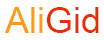Описание
Ezcap287 HDMI к USB устройство для захвата видео карты 1080 P 60fps Full HD видео рекордер для Winodws Mac Linux Поддержка потоковой передачи
С ezcap287 (ezcap261/M, ezcap265/265C/ezcap266) Full HD 1080 60 захват игры, просто подключите к ПК (Windows, Mac, Linux), не нужно устанавливать драйвер, вы можете использовать любые сторонние вечерние программы для захвата или потокового воспроизведения HD игры или других HD видео-источников.
Ezcap287 (ezcap261/M, ezcap265/265C) Full HD 1080 60 Видеосъемка, позволяет входить 4 K 30 HDMI сигнал, и записывать/live stream full HD 1080 60 видео.
Модель ezcap266 поддерживает 4 K 30 HDMI вход и выход, и захват/живой поток видео full HD 1080 60.
Он также может использоваться как устройство для обмена экраном для интернет-встреч, легко делится презентацией слайдов, электронных листов, документов и видеозаписей на онлайн-встречи.
Особенности:
1. USB3.0 порта для подключения к компьютеру.
2. Светодиодный-будет включен при подключении к компьютеру.
3. Входной порт HDMI-подключение источника видео с кабелем HDMI
Технические характеристики:
| Соединений | |
| Интерфейс | USB 3,0 (USB-C для ezcap265C) |
| Видео Вход | HDMI |
| Аудио Вход | HDMI, 3,5 мм микро телефон (для ezcap261M/266) |
| Видео Выход | HDMI (для ezcap261/261 M/266) |
| Аудио Выход | HDMI (для ezcap261/261 M/266) |
| Аппаратные средства Экстра | |
| Размеры | 95*39*19,2 мм для ezcap287 |
| Вес | 40 г для ezcap287 |
| Посылка содержание | |
| Устройство | Ezcap287 (ezcap261/265/265C/261 M/266) |
| Прочие ожерелья и подвески | USB3.0 кабеля, руководство по эксплуатации |
| Стандарты | |
| Системы требование | Windows 7,8, 10, OS X 10,9 или более поздней версии, Linux. ПК: Intel Core i5-3400 + NVIDIA GT630, NB: Intel Core i7-3537U 2,0 ГГц + NVIDIA GT735, Mac: i5 quad-core вышеуказанного товара, и мы предоставим вам VGA карты с поддержкой DirectX 10 Звуковые карты, 4 Гб оперативной памяти, питание USB 3,0 порт: чипсет Intel с родным USB 3,0 хост-контроллером (Renesas, Fresco...) |
| Разрешение | 720x480 (60 p), 720x576 (50 p), 1280x720 p (50 p), 1280x720 p (60 p), 1920x1080 (50i), 1920x1080 (60i), 1920x1080 (24 p), 1920x1080 (25 p), 1920x1080 (30 p), 1920x1080 (50 p), 1920x1080 (60 p), 4K30 только для HDMI входа и 4K30 обхода только для ezcap266. |
| Совместимость программного обеспечения: | OBS Studio (windows, OS X); кодовый датчик угла поворота Windows (Windows); intel Flash Media Live-Encoder (Windows, OS X); Реальный производитель плюс (Windows); VLC (Windows, ОС X, Linux); вещатель QuickTime (OS X); проигрыватель QuickTime (OS X); Wirecast (Windows, OS X); vMix (Windows); potplay (Windows) и т. д. |
| Развития Интерфейс Совместимость: | DirectShow (Windows), DirectSound (Windows), V4L2 (Linux), платье с юбкой-пачкой (Linux) OS X (QuickTime) |
| Качество записи | Макс 1080 P 60fps |









Для работы на windows:
Для более старых версий, имя устройства составляет около "FHD захвата», и новая версия-это «ezcap U3 захвата». Оба являются верными именами.
Установите скорость захвата звука:
Примечание: Это важное значение, в противном случае будет вызвано плохим качеством звука
1) после подключения устройства к компьютеру нажмите правой кнопкой мыши на «динамик» вашего компьютера, выберите «записывающие устройства»
2), дважды нажмите кнопку "FHD Capture" ---- при "Advanced" выберите скорость образца до "2 канала 16 бит, 48000 Гц (качество DVD)"-Примечание: больше всего, установите до 48000 Гц получите приятный звук. Если нет, и звук с шумом и пропуском, это означает, что ваш источник видео 44100 Гц или 32000 Гц, то вам нужно установить здесь до 44100 или 32000, чтобы сделать ваш звук без шума
3), если необходимо настроить уровень входного аудио, или если нет аудиовхода, на "уровне", установите значение
Работа с OBS Studio:
1,Зайдите в obsproject.com/downloadДля загрузки OBS Studio в соответствии с операционной системой вашего компьютера и установки на компьютер.
Подключите ezcap287 (ezcap261) к компьютеру с помощью USB3.0 кабель и подключите источник видео с помощью кабеля HDMI. Windows автоматически установит драйвер, и вы увидите «запись FHD» в менеджере устройств. (Для ezcap261 вы можете подключить выход к телевизору монитору с HDMI кабелем, если вам нужно.)
2, Run OBS Studio, нажмите «+» значок в окне «источники» и выберите «устройство видеозахвата», затем выберите «FHD Capture» в упаковочная коробка рядом с «устройством»
3, при установке режима аудиовыхода в режим «выход настольного аудио (сигнал), аудио устройство для «FHD захвата»
4. Установите задержку видео для синхронизации аудио и видео:
1) Щелкните правой кнопкой мыши «устройство видеосъемки», затем нажмите «Фильтры»
2) Нажмите, чтобы добавить «задержка видео (Async)
3) Установите его на 470 мс (вы можете настроить его меньше или больше, пока не обнаружите синхронизацию аудио и видео)
5, затем вы можете записывать или потоковое видео
Для других приложений также может потребоваться синхронная проблема:
На VLC: инструменты-эффекты и фильтры ---- синхронизация затем Регулировка значения задержки синхронизации аудио трека, до синхронного Аудио Видео
На Amcap, Capture --- Setup ---- Preview, установите задержку звука (обычно до 10 мс)
Работа с другими приложениями (например, VLC, кодовый датчик угла поворота, protplay...):
Просто запускайте приложение, затем выберите устройство захвата для “FHD capture”
Работает на MAC:
Работа с OBS Studio:
Загрузите и установите OBS studio, а затем сделайте то же, что и выше на windows.
Работа с проигрывателем QuickTime:
1, запуск проигрывателя QuickTime, выберите «Новая запись фильма»:
2, выберите «FHD Capture» под камерой и микрофоном
Работает на Linux:
Работа с OBS Studio:
Загрузите и установите OBS studio, а затем сделайте то же, что и выше на windows.
(Примечание: Ваш Linux должен соответствовать требованиям OBS)
Работа с OBS VLC (показывает пример для Ubuntu):
1. Нажмите правой кнопкой мыши на окне, выберите «открыть устройство захвата»
2, выберите «видеокамера» --- «/dev/video0», затем нажмите «play»
Использование в качестве обмена экраном для интернет-встреч:
1, Сначала установите приложение и установите его как выше (OBS, VLC и т. д.) на компьютере, который для встречи (с онлайн-приложением для встреч, например: Zoom, Skype для бизнеса, webEx, BlueJeans)
2, подключите содержимое ноутбука через HDMI кабель к ezcap287, затем USB кабель для встречи с компьютером
Покажите пример для приложения meeting «Zoom»:
Используйте VLC (или другое приложение, как указано выше), откройте запись FHD и получите видео с содержанием ноутбука (смотрите руководство выше)
На интерфейсе meeting нажмите «поделиться экраном:
Выберите «VLC медиаплеер» (или другое приложение, которое вы только что открывали), затем нажмите «поделиться экраном»
Содержимое и презентация показывает в то же время
Характеристики
- Тип
- Видео & тюнер TV карточки
- Упаковка
- Да
- Номер модели
- Ezcap 287
- Тип интерфейса
- USB
- Бренд
- Greatlizard
- Type
- Video & TV Tuner Cards